参考:
1、https://www.iplaysoft.com/vysor.html
2、https://www.cnblogs.com/cannel/p/5348360.html2019.6.9中午,再次更新:
自己使用了一阵,无意中发现开源软件scrcpy简直比Vysor更胜一筹,使用起来,简单粗暴直接。关键是scrcpy完全免费、跨平台、完全开源、安全、清晰流畅。
scrcpy开源地址:https://github.com/Genymobile/scrcpyscrcpy使用前提:
1、安卓Android 5.0以上;
2、手机在开发者选项中开启:usb调试
3、*部分手机在开发者选项中还需要开启:usb调试(安全设置)
4、缺点:scrcpy不支持音频
5、使用完毕退出软件后,要记得关掉手机的开发者选项、usb调试等。
win下有线使用方法:
用数据线连接手机和电脑;
*手机端“正在通过usb充电”改为“传输文件(MTP)”;
scrcpy-win**-v1.8.zip解压缩;
直接点击scrcpy-noconsole.exe即可运行。
win下无线使用方法:
用数据线连接手机和电脑;
*手机端“正在通过usb充电”改为“传输文件(MTP)”;
提前查看并记下手机ip地址;
scrcpy-win**-v1.8.zip解压缩;
在加压缩的文件夹中按住shift键同时单击鼠标右键,打开命令行窗口;
在命令行窗口中执行:adb tcpip 5555
拔下连接手机和电脑的数据线;
在命令行窗口中继续执行(手机IP地址换成前面你记录下的):
adb connect 手机IP地址:5555
在命令行中执行:scrcpy
==================分界线==================
2019.6.9 上午
一直想找个用电脑操作手机的软件,比如用来打开app背单词、截屏、电脑端使用anki等等。一来保护视力,二来用鼠标操作手机界面更方便。
Vysor的优点:一是“半”免费、跨平台;二是手机并不需要 ROOT 权限(类似功能的Teamviewer QuickSupport需要ROOT 权限);三是手机端不需安装任何APP;四是用USB 数据线连接手机和电脑,更加可靠稳定。
使用方法:
1、电脑端分别下载安装chrome浏览器+Vysor扩展
或者
直接安装Vysor桌面版;
Vysor官网地址:http://www.vysor.io
2、电脑端安装ADB Driver驱动;
一般安装UniversalAdbDriver
3、手机开启usb调试模式
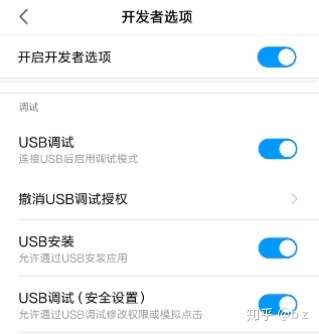
3.1 开启开发者选项
3.2 手机在“开发者选项下”需要开启:
usb调试
*usb安装 *USB调试(安全设置)
*"启用MIUI优化"是否需要关闭,请根据自己的实际连接情况选择。
4、用数据线连接电脑和手机
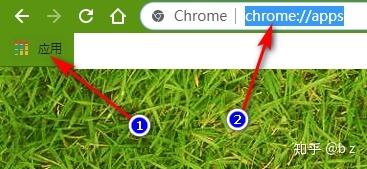
*手机端“正在通过usb充电”改为“传输文件(MTP)”
在chrome应用中启动Vysor,在手机上点击对话框的相应选项,Vysor上出现手机名称后,点击手机名称即可使用。
PS1:
Vysor Share的网络远程控制共享功能,要钱钱!
PS2:
凡是段首标*符号的,表示是特别针对小米、红米手机的设置。























 4233
4233

 被折叠的 条评论
为什么被折叠?
被折叠的 条评论
为什么被折叠?








